Jak stworzyć historię na Facebooku

Historie na Facebooku mogą być bardzo zabawne do tworzenia. Oto jak możesz stworzyć historię na swoim urządzeniu z systemem Android i komputerze.
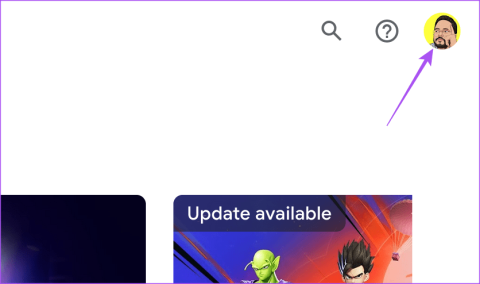
Podobnie jak iTunes dla użytkowników Apple TV, możesz wypożyczać i kupować filmy z Filmów Google Play na swoim Androidzie TV. Filmy Google Play obsługują teraz wiele nowych i istniejących tytułów w rozdzielczości 4K HDR i Dolby Vision . Odtwarzanie dźwięku ogranicza się głównie do Dolby Digital 5.1.

Jednak niektórzy użytkownicy narzekają, że odtwarzanie filmów Google Play w rozdzielczości 4K na telewizorach z systemem Android TV nie sprawia im przyjemności. Jeśli też napotykasz podobne problemy, w tym poście zasugerujemy rozwiązania umożliwiające naprawienie problemu polegającego na tym, że Filmy Google Play nie odtwarzają się w rozdzielczości 4K na urządzeniu z systemem Android TV.
Podczas kupowania lub wypożyczania tytułu filmu jakość przesyłania strumieniowego jest wyświetlana w aplikacji Filmy Google Play. Możliwe jednak, że niektóre tytuły 4K zostaną obniżone i pojawią się w rozdzielczości 1080p na telewizorze z systemem Android. Sugerujemy zatem ponowne sprawdzenie szczegółów zakupu filmu, aby potwierdzić jakość jego transmisji strumieniowej.
Krok 1: Otwórz Filmy Play w przeglądarce internetowej na komputerze Mac lub PC z systemem Windows .
Krok 2: Kliknij ikonę profilu w prawym górnym rogu.
Krok 3: Wybierz Bibliotekę i urządzenia.

Krok 4: Kliknij zakładkę Filmy i kliknij zakupiony tytuł filmu.

Krok 5: Przewiń w dół i kliknij Informacje o tym filmie.
Powinieneś teraz sprawdzić, czy film jest dostępny w jakości przesyłania strumieniowego 4K.
Krok 1: Otwórz aplikację Google TV na swoim iPhonie lub Androidzie.

Krok 2: Stuknij w Moje rzeczy w prawym dolnym rogu.

Krok 3: Wybierz zakładkę Biblioteka w prawym górnym rogu.

Krok 4: Kliknij zakupiony tytuł filmu i przewiń w dół, aby sprawdzić jakość transmisji strumieniowej.

Po potwierdzeniu jakości przesyłania strumieniowego tytułu filmu możesz przełączyć się na pasmo częstotliwości 5 GHz, aby uzyskać większą prędkość Internetu. Przesyłanie strumieniowe 4K w Filmach Google Play wymaga prędkości Internetu co najmniej 15 Mb/s. Połącz się więc z siecią 5 GHz i przeprowadź test prędkości, aby upewnić się, że Twój dostawca usług internetowych nie boryka się z żadnymi przestojami.
Możesz także przeczytać nasz post, jeśli Twój Android TV nie łączy się z Wi-Fi .
Jeśli nie możesz oglądać Filmów Google Play w jakości 4K, możesz spróbować wymusić zamknięcie i ponowne uruchomienie aplikacji na urządzeniu z systemem Android TV. Dzięki temu aplikacja zacznie działać od nowa.
Krok 1: Przejdź do aplikacji na ekranie głównym Android TV.

Krok 2: Przewiń w dół i naciśnij długo ikonę aplikacji Filmy Google Play.
Krok 3: Wybierz Informacje.

Krok 4: Przewiń w dół i wybierz opcję Wymuś zatrzymanie z lewego menu.

Krok 5: Wybierz OK, aby potwierdzić.

Krok 6: Uruchom ponownie Filmy Google Play i sprawdź, czy problem został rozwiązany.

Jeśli nadal nie możesz uzyskać jakości przesyłania strumieniowego 4K w Filmach Google Play, możesz spróbować wyczyścić pamięć podręczną aplikacji na telewizorze z systemem Android. Po zastosowaniu tego rozwiązania może być konieczne ponowne zalogowanie się na swoje konto Google.
Krok 1: Przejdź do aplikacji na ekranie głównym Android TV.

Krok 2: Przewiń w dół i naciśnij długo ikonę aplikacji Filmy Google Play.
Krok 3: Wybierz Informacje.

Krok 4: Przewiń w dół i wybierz Wyczyść pamięć podręczną z lewego menu.

Krok 5: Uruchom ponownie Filmy Google Play i sprawdź, czy problem został rozwiązany.

Sugerujemy zainstalowanie nowej wersji aplikacji Filmy Google Play, jeśli przesyłanie strumieniowe w rozdzielczości 4K na urządzeniu z systemem Android TV jest nadal ograniczone.
Krok 1: Otwórz Sklep Google Play na swoim Androidzie TV.

Krok 2: Wybierz ikonę swojego profilu w prawym górnym rogu.

Krok 3: Z lewego menu wybierz opcję Zarządzaj aplikacjami i grami.

Krok 4: Wybierz opcję Sprawdź aktualizacje.

Krok 5: Jeśli dostępna jest aktualizacja, pobierz ją i zainstaluj.
Krok 6: Następnie uruchom ponownie Filmy Google Play i sprawdź, czy problem został rozwiązany.

Jeśli żadne z rozwiązań nie pomogło Ci, sugerujemy przejście na aplikację YouTube na Android TV, aby oglądać filmy w rozdzielczości 4K.
Krok 1: Otwórz aplikację YouTube na swoim Androidzie TV.

Krok 2: Wybierz Filmy z lewego menu.

Krok 3: Wybierz tytuł filmu, aby rozpocząć oglądanie.
Te rozwiązania pomogą, gdy Filmy Google Play nie odtwarzają się w rozdzielczości 4K na Twoim Android TV. Możesz także przeczytać nasz post, jeśli Asystent Google nie działa na Twoim Android TV .
Historie na Facebooku mogą być bardzo zabawne do tworzenia. Oto jak możesz stworzyć historię na swoim urządzeniu z systemem Android i komputerze.
Dowiedz się, jak wyłączyć irytujące automatyczne odtwarzanie wideo w Google Chrome i Mozilla Firefox za pomocą tego samouczka.
Rozwiąż problem, w którym Samsung Galaxy Tab S8 utknął na czarnym ekranie i nie włącza się.
Przeczytaj teraz, aby dowiedzieć się, jak usunąć muzykę i filmy z tabletów Amazon Fire i Fire HD, aby zwolnić miejsce, uporządkować lub poprawić wydajność.
Poradnik pokazujący dwa rozwiązania, jak na stałe uniemożliwić aplikacjom uruchamianie się przy starcie na urządzeniu z Androidem.
Ten poradnik pokazuje, jak przesyłać wiadomości tekstowe z urządzenia Android za pomocą aplikacji Google Messaging.
Masz Amazon Fire i chcesz zainstalować Google Chrome? Dowiedz się, jak zainstalować Google Chrome za pomocą pliku APK na urządzeniach Kindle.
Jak włączyć lub wyłączyć funkcje sprawdzania pisowni w systemie Android.
Kiedy Samsung zaprezentował nową linię tabletów flagowych, było na co czekać. Galaxy Tab S9 i S9+ przynoszą oczekiwane ulepszenia, a Samsung wprowadził także Galaxy Tab S9 Ultra.
Czy kochasz czytać eBooki na tabletach Amazon Kindle Fire? Dowiedz się, jak dodać notatki i podkreślać tekst w książce na Kindle Fire.






